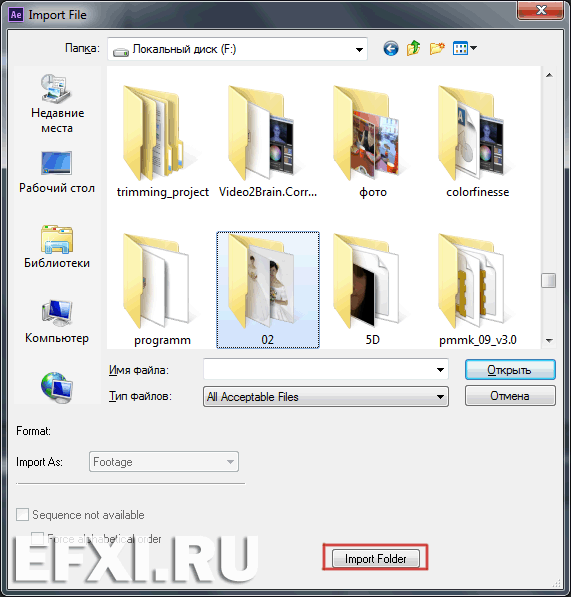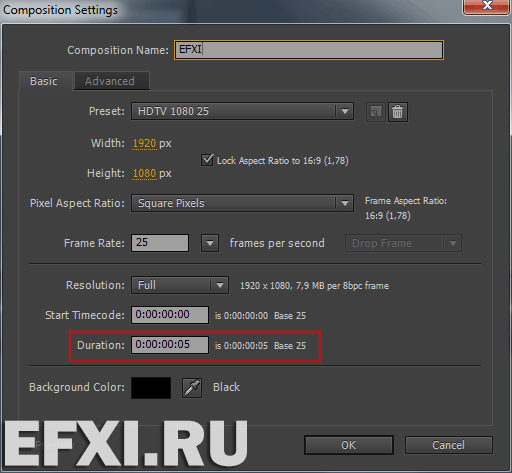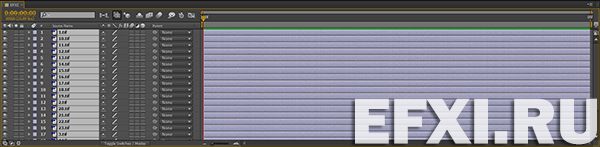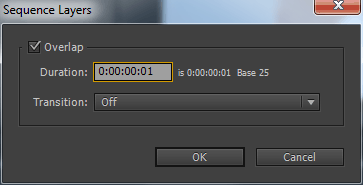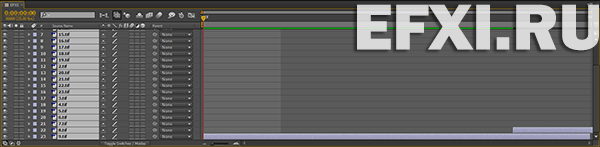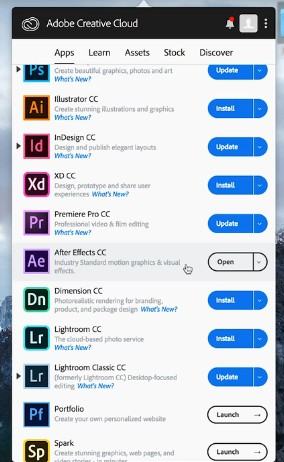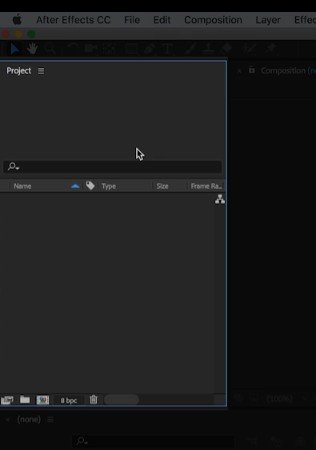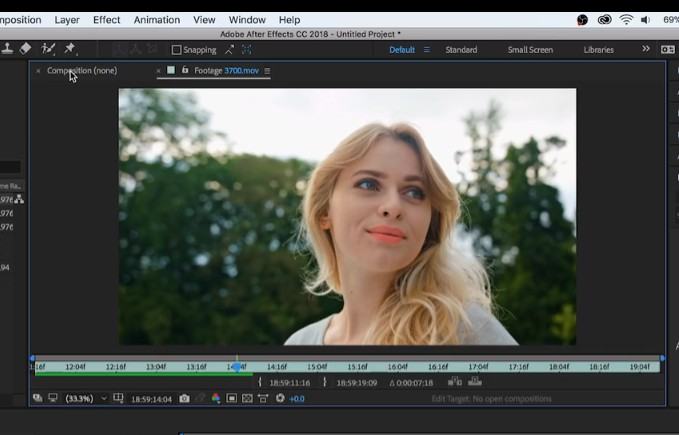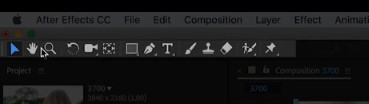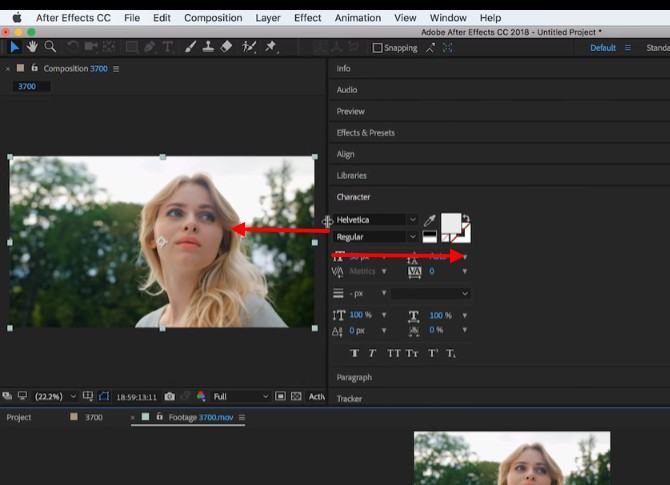что такое секвенция в афтер эффект
Что такое секвенция? Как сохранять в секвенцию кадров?
Что такое секвенция? Как сохранять в «секвенцию кадров»?
Многие новички не знают, что такое секвенция от англ. «sequence» (последовательность, ряд) и что он вообще из себя представляет. Начнем по-порядку:
Секвенция или секвенция кадров, это в целом, тип сохранения при котором каждый фрейм (кадр) сохраняется в отдельную картинку и имеющий любой вариант формата картинки например jpg,bmp,gif,tiff,png и многие другие.
Для чего нужен такой вариант сохранения и как с ним оперировать в дальнейшем?
1. Такой вариант сохранения обычно просчитывается быстрее медиа форматов за счет того что не использует сжатия или компоновку в один выходной файл. (именно таким способом проверяют тяжелые композиции)
2. При сбое в просчете всегда можно начать с того кадра который был последним,а не рендерить все с нуля. (один из самых больших плюсов).
3. Формат который не требует установленных кодеков в системе, можно перевести и открыть практически везде.
Чтобы сохранить в таком формате необходимо выбрать в format/file type тот формат который имеет в себе слово sequence (обычно выбор останавливается на Jpg sequence, а если вы используете альфа канал (то есть композиции с сохранением прозрачного фона, то выбираем Png sequence). Только не забудьте указать под сохранение отдельную папку!
А чтобы все это собрать необходимо выбрать первый кадр и поставить галку на open still image sequence (только не потеряйте файлы из очередности, тк файл из секвенции собирается по числовому или буквенному порядку)
Sequence Layers
Рассмотрим простой способ создания слайд-шоу (или таймлапса) штатными средствами программы Adobe After Effects. Запускаем программу Adobe After Effects CS6 и нажимаем комбинацию клавиш: Ctrl+I. И в появившемся окне Import File выбираем папку с фото и нажимаем на кнопку: Import Folder.
Создаем композицию (Ctrl+N), выставляем длительность равную отображению одного слайда в окне Composition Settings в поле Duration:
И бросаем папку из окна проекта на таймлайн созданной композиции:
Далее, выделяем все фото на таймлайне Ctrl+A и выполняем команду: Animation > Keyframe Assistant > Sequence Layers. Длительность нахлеста (Overlap) выставляем ориентируюся на длительность отображения фото и используем ли мы переходы (в выпадающем списке Transition: доступны пункты Dissolve Front Layer и Cross Dissolve Front and Back Layers). Нажимаем ОК.
Смотрим на получившийся результат на таймлайне After Effects:
Нажимаем комбинацию клавиш: Ctrl+K для доступа к настройкам композиции Composition Settings и увеличиваем ее длительность, чтобы вся колбаса слайд-шоу была видна (количество фото х на длительность отображения).
Основы After Effects и его интерфейс
Какие программы вы используете для монтажа видео? У каждого наверное будет свой ответ. И одна из самых популярных программ – After Effects, которая позволяет делать много чего, но в первую очередь, создавать эффекты. Давайте познакомимся с этой программой поближе.
Данный мини-курс, вольный перевод курса Джордана с Motion Array, который проведет вас через азы After Effects, и после прохождения которого, вы сможете использовать эту программу самостоятельно. Данный мини курс, состоит из 8 уроков, и сейчас, вы открыли первый из уроков. Ну а теперь, поехали!
Зачем нужен After Effects?
Прежде чем мы начнем изучать, как использовать After Effects, важно определится, зачем вообще эта программа, чем она отличается от других? Тем более, вы наверняка знаете, что есть и другая программа — Premiere Pro, которая выпускается той же фирмой. Так для чего тогда, нужны две программы для монтажа видео?
Поскольку Premiere Pro становится все более и более мощным, есть больше шансов, что вы сможете завершить свой проект только внутри этой программы. Но с наращиванием ваших навыков в качестве монтажера видео, вы, рано или поздно, столкнетесь с ситуацией, когда вам нужно гораздо больше точности и гибкости, чтобы создать действительно уникальную сцену. Обычно это происходит, когда эффекты вступают в игру.
Способ, которым я мог бы проиллюстрировать это различие, заключается в сравнении Premiere Pro с пилой и скальпелем. Оба эти инструмента используются для сокращения вещей. Но если вы хотите спилить дерево, то вам лучше использовать пилу, а если человеку нужно удалить аппендикс, то лучше использовать скальпель. Ведь скальпель значительно более точен, но которым спилить дерево, может быть и возможно, но очень трудно.
Каждый инструмент имеет свою цель. After Effects — отличный инструмент для компоновки удивительных элементов в вашей сцене и для интенсивной работы с графическим дизайном, а также множества других специализированных функций.
Вы взволнованы? Давайте перейдем к первой части нашего курса по After Effects и изучим его интерфейс.
Интерфейс After Effects
Итак, мы находимся на рабочем столе нашего компьютера и первое, что нам нужно сделать, это обновление After Effects, с тем, чтобы у нас была самая последняя версия. Чтобы сделать это, перейдите в свою учетную запись Adobe Creative Cloud и убедитесь, что новых обновлений нет. Если есть, то нужно обновится.
Теперь, когда вы в курсе событий, давайте откроем After Effects. Вас сразу поприветствует начальный экран, в котором вы можете открыть предыдущие проекты, над которыми вы работали, или начать новый. Мы собираемся начать новый проект. Итак, нажмите новый проект, и он откроется.
Отсюда вас встречает интерфейс After Effects, который, если вы уже работали с Premiere Pro, покажется вам знакомым, правда не совсем. Но если вы до начала работы с After Effects не работали с Premiere Pro, то интерфейс программы может вас ошеломить. Давайте начнем с рассмотрения каждой из этих панелей.
Окно проекта.
Здесь у нас есть окно проекта. В нем мы держим отснятый материал, с которым мы работаем, а также композиции, в которые входят эти клипы. Позже мы познакомимся с композициями поближе, но пока подумайте о композициях, как о секвенциях (sequences) в premiere pro.
Для начала давайте сделаем несколько клипов, чтобы мы могли видеть, как выглядит рабочий проект. Дважды щелкните по окну проекта, чтобы выбрать клипы, или перетащите клипы непосредственно в окно проекта.
Монитор композиции.
В самом центре экрана, находится монитор композиции, или просто окно предпросмотра. Оно очень похоже на окно предпросмотра в других программах, например в Premiere Pro или в Vegas Pro. Чтобы просмотреть с его помощью файл из проекта, щелкните дважды по нужному файлу, и он отобразится в мониторе композиции.
Вы можете управлять качеством изображения, размером изображения и другими параметрами.
Timeline – шкала времени.
Вот мы и дошли до шкалы времени, до Timeline. Её функционал, тоже похож на шкалу времени в других программах, как например, в том же premiere pro или в Vegas Pro. Возьмите головку воспроизведения и вы увидите ваш клип. Также можно воспроизвести файл, нажав клавишу пробел. Но в After Effects шкала времени, имеет много уникальных функций, которые мы изучим позже.
Вкладка справа.
И наконец, последняя панель, которую мы здесь рассмотрим, имеет множество вкладок, которые мы можем использовать, чтобы повлиять на нашу композицию. Это такие вещи, как информация о наших кадрах, аудио-макеты, эффекты, пресеты и так далее. Мы поговорим о том, как использовать все эти функции в следующих уроках.
Но прямо сейчас давайте просто перейдем к последним двум разделам.
Инструменты
Здесь в левом верхнем углу вы увидите множество инструментов, которые вы можете использовать. Каждый раз, когда вы нажимаете другой инструмент, ваша мышь будет выполнять соответствующую функцию.
У вас есть инструмент выбора, ручной инструмент для перемещения вещей, инструмент масштабирования, инструмент прямоугольника и другие.
Позже мы подробно рассмотрим некоторые из них, но вы можете ознакомится с ними прямо сейчас. Наведите мышь на каждый из этих инструментов, и вы увидите его название, а также, горячую клавишу для переключеня на этот инструмент.
Вкладки рабочего пространства.
И наконец, у нас есть вкладки рабочего пространства в верхнем правом углу. Здесь вы можете выбрать один из вариантов. Синяя подсветка здесь говорит нам о том, что мы находимся в настройках по умолчанию.
Но мы можем также выбрать другие пресеты рабочего стола, такие как like standard, minimal, и paint. Каждый из них меняет вид рабочего стола, в зависимости от поставленной задачи. Ведь для цветокоррекции, вам лучше использовать один набор инструментов, а для работы с анимацией, лучше использовать другой набор инструментов. Именно это и делают различные пресеты рабочего стола.
На данный момент мы находимся с макетом по умолчанию. Но важно помнить, что любой макет вы можете менять так, как вам удобно. Для этого, достаточно просто мышью перенести края окна.
Делайте области большими или маленькими, перетаскивая их. Или возьмите целую вкладку и переместите ее в другое место. Поиграйте с ними, вы получите удовольствие от знания того, как работать с этим интерфейсом. Но не беспокойтесь о том, чтобы что-то испортить.
Ведь если вы измените окна так, что вам это совсем не понравится, вы всегда можете вернуть все обратно, перейдя в окно, рабочие области и сбросив значение по умолчанию на сохраненный макет. Теперь он вернется к стандартному виду.
Что такое секвенция (sequence) кадров в After Effects?
Просмотров: 19 684
МАКС СЕРЫЙ
только с вашими подсказками получилось спасибо
Александр Колпащиков
Здравствуйте Валерий, урок супер. Спасибо огромное за информацию.
Nikolas Linnar Linnar
Спасибо. Грамотно. Профессионально.Ни чего лишнего.
Оптимум
Rollton
Большое спасибо! Слышала это слово, но точно не знала, что оно значит. Теперь знаю. 🙂
Извините, возможно, это глупый вопрос, но мне любопытно: если не разбивать видео на кадры, а просто переделать нужное место, отрендерить только его, а потом вставить этот кусочек поверх уже готового видео, как заплатку? Просто если бы нам понадобилось заменить, например, фон, нашей работы (к примеру, вписать туда логотип), то переделывать пришлось бы всю работу, так или иначе. И секвенция в этом плане не особо поможет. Либо я не до конца поняла, в этом случае прошу прощения.
Андрей Советкин
Если файл проекта сохранен то какой смысл рендерить секвенцию?
Anna Fromm
Amm0ni
Добрый день, можно ли перевести секвенцию в формат webm без фона?
Рыженькая Лисси
Спасибо огромное!! Хорошее видео!
arnold vanburren
Прив! в чем дорисовывают фейки для кино. типа стоит человек за первым планом,а его в кино-залах никто не увидел?
Дмитрий Иванов
Здравствуйте, немного не догнал. Мы отправили секвенцию заказчику, допустим он даже смог ее просмотреть, хотя я не знаю как он ее просмотрит. За «два часа до эфира» он хочет поменять слово в ролике, я его меняю, просчитываю секвенцию, но на выходе я должен получить видео файл. Его то за «два часа» я все равно не успею просчитать. Или как? Экономия времени только для предварительного просмотра?
Видео из секвенции рендерится быстрее?
Look memorize do!
Aleksandr Varshavin
Жесть сохранил анимацию в кадрах теперь не найду видео как их собрать в видео(!(
Что такое секвенция (sequence) кадров в After Effects?
Просмотров: 19 684
МАКС СЕРЫЙ
только с вашими подсказками получилось спасибо
Александр Колпащиков
Здравствуйте Валерий, урок супер. Спасибо огромное за информацию.
Nikolas Linnar Linnar
Спасибо. Грамотно. Профессионально.Ни чего лишнего.
Оптимум
Rollton
Большое спасибо! Слышала это слово, но точно не знала, что оно значит. Теперь знаю. 🙂
Извините, возможно, это глупый вопрос, но мне любопытно: если не разбивать видео на кадры, а просто переделать нужное место, отрендерить только его, а потом вставить этот кусочек поверх уже готового видео, как заплатку? Просто если бы нам понадобилось заменить, например, фон, нашей работы (к примеру, вписать туда логотип), то переделывать пришлось бы всю работу, так или иначе. И секвенция в этом плане не особо поможет. Либо я не до конца поняла, в этом случае прошу прощения.
Андрей Советкин
Если файл проекта сохранен то какой смысл рендерить секвенцию?
Anna Fromm
Amm0ni
Добрый день, можно ли перевести секвенцию в формат webm без фона?
Рыженькая Лисси
Спасибо огромное!! Хорошее видео!
arnold vanburren
Прив! в чем дорисовывают фейки для кино. типа стоит человек за первым планом,а его в кино-залах никто не увидел?
Дмитрий Иванов
Здравствуйте, немного не догнал. Мы отправили секвенцию заказчику, допустим он даже смог ее просмотреть, хотя я не знаю как он ее просмотрит. За «два часа до эфира» он хочет поменять слово в ролике, я его меняю, просчитываю секвенцию, но на выходе я должен получить видео файл. Его то за «два часа» я все равно не успею просчитать. Или как? Экономия времени только для предварительного просмотра?
Видео из секвенции рендерится быстрее?
Look memorize do!
Aleksandr Varshavin
Жесть сохранил анимацию в кадрах теперь не найду видео как их собрать в видео(!(